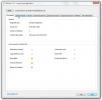Zobrazenie aplikácií, ktoré majú prístup k vašej webovej kamere vo Windows 10
Spoločnosť Microsoft skutočne vylepšila spôsob, akým predstavuje nastavenie pre používateľov, a ak ste používali rôzne ukážkové zostavy boli vydané minulý rok, možno ste si všimli, že spoločnosť sa snaží sústrediť na zjednodušenie veci. Máte aplikáciu Nastavenia, kde nájdete väčšinu nastavení funkcií, ktoré môže priemerný používateľ potrebovať, ale ovládací panel je stále nažive a dobre pre každého, kto sa chce kopať hlbšie. V systéme Windows 10 potrebuje aplikácia pred prístupom k vášmu fotoaparátu výslovné povolenie mikrofón) a nová aplikácia nastavení poskytuje veľmi jednoduchý spôsob, ako spravovať, ku ktorým aplikáciám má prístup fotoaparát. Zoznam môžete ľahko upraviť a zrušiť povolenia pre aplikáciu pomocou niekoľkých kliknutí. Tu je návod.
Otvorte aplikáciu Nastavenia a prejdite do skupiny nastavení ochrany osobných údajov. Kliknite na kartu Fotoaparát a počkajte, kým sa neobsadí zoznam aplikácií, ktoré momentálne používajú váš fotoaparát. Prístup k fotoaparátu pre jednotlivé aplikácie môžete vypnúť prepnutím prepínača vedľa každého do polohy „Vypnuté“ alebo môžete zabráňte všetkým a všetkým aplikáciám v prístupe k fotoaparátu vypnutím prepínača „Nechať aplikácie používať môj fotoaparát“ na veľmi top.
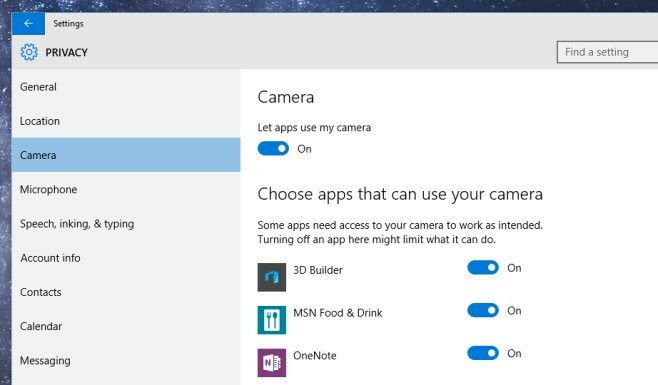
To isté môžete urobiť pre aplikácie, ktoré používajú vašu polohu alebo majú prístup k vášmu mikrofónu na kartách Umiestnenie a Mikrofón v tej istej skupine nastavení.
Nastavenia sú určite ľahšie spravovateľné a prístupné. V prípade systému Windows 7 to tak nebolo, pokiaľ ide o fotoaparát a najjednoduchší spôsob, ako skontrolovať, ktoré aplikácie mali prístup k vášmu fotoaparátu častejšie, ako keby sa to netýkalo používania aplikácií tretích strán.
Vyhľadanie
Posledné Príspevky
Ako sledovať využitie dát pomocou Netflix
Služby ako Netflix a Hulu spotrebúvajú veľkú šírku pásma. Toto nie ...
Stiahnite si zadarmo aplikáciu Norton AntiVirus 2010
Osobne som veľkým fanúšikom Avast 5 Free Antivirus pretože je to te...
Pred inštaláciou skontrolujte kompatibilitu aplikácií so systémom Windows 7
PeStudio je prenosný nástroj na overenie platnosti aplikácie pred j...